深度技术Ghost windows7系统iso旗舰版镜像安装应该如何安装呢?这是我们使用硬盘安装前要准备好的下载深度技术Ghost windows7系统iso旗舰版镜像,也是安装中重要的一步,具体的操作方法,小编已经将它罗列出来了,希望大家可以喜欢。
我们平时在安装系统的时候总是会出现要我们先下载好镜像系统的,但是我们应该如何来安装深度技术Ghost win7镜像系统旗舰版呢?接着就是深度技术Ghost windows7系统iso镜像旗舰版安装的方法了,希望大家可以喜欢。
深度技术Ghost windows7系统iso镜像安装步骤:
注意:这种方法对于雨林木风和系统之家等操作系统都适用
首先,下载镜像文件的后缀名是:ios
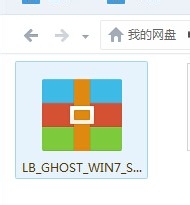
win7系统镜像安装载图1
首先把压缩包解压一下,如果打算安装安装在哪里就在哪里建立文件夹,如下图所示
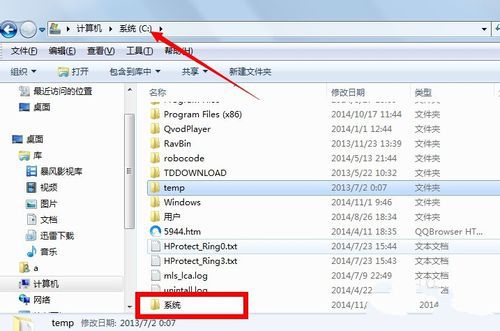
win7系统镜像安装载图2
找到镜像文件,右键,解压到文件夹,选择刚刚新建好的文件夹
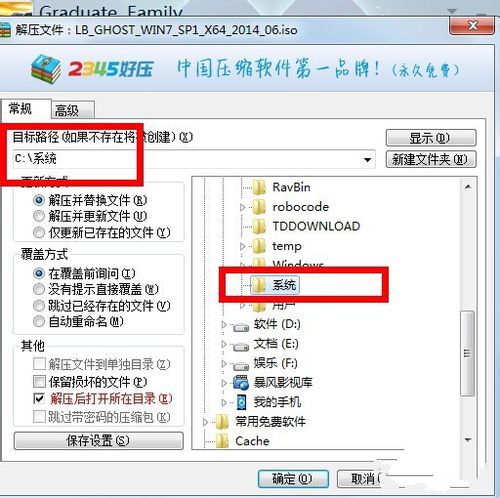
win7系统镜像安装载图3
确认解压,耐心等待就可以了

win7系统镜像安装载图4

win7系统镜像安装载图5
解压完成后,打开新建的文件夹,找到红色方框的可执行程序,双击打开
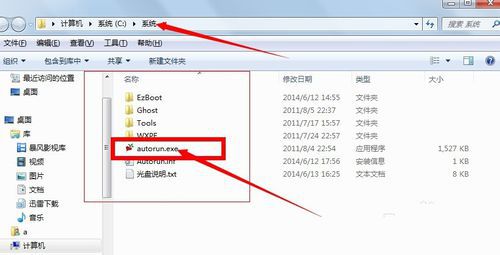
win7系统镜像安装载图6
出现界面,选择第一个。安装win7,点击
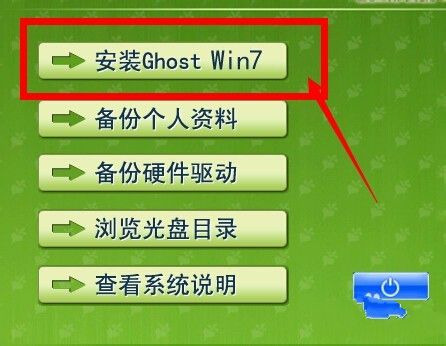
win7系统镜像安装载图7
选择安装盘符的界面,不要修改东西,点击执行
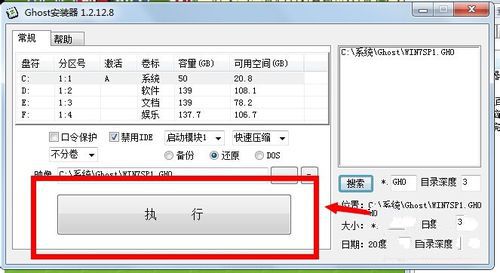
win7系统镜像安装载图8
执行后自动安装,这个过程不不用管,如果出现一个黑色的命令提示框,输入f就会自动进行,直到安装完成过程




